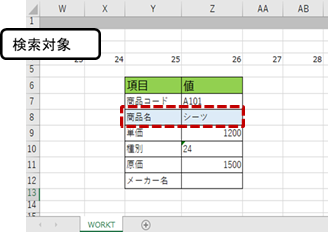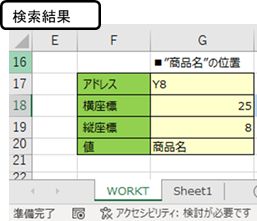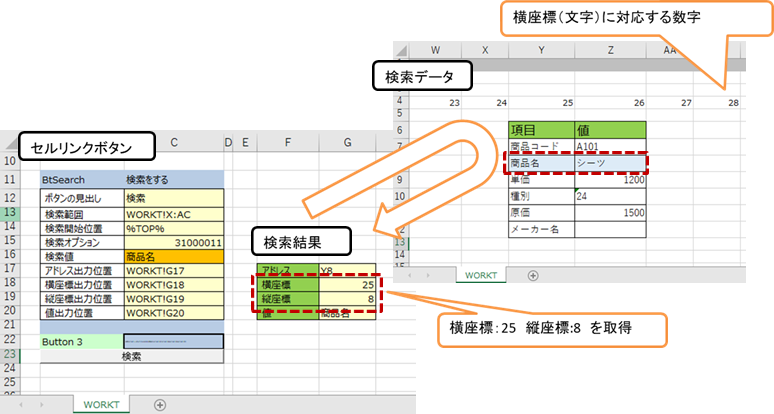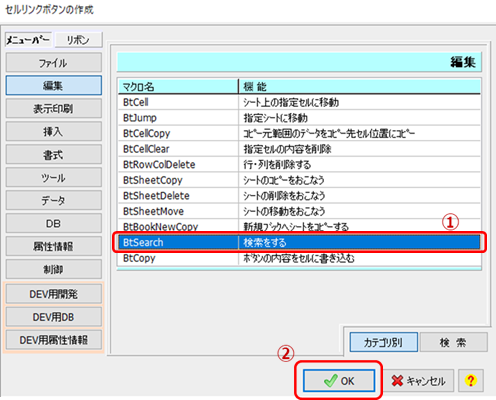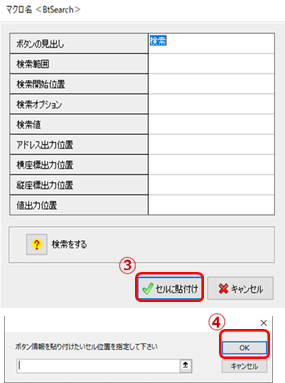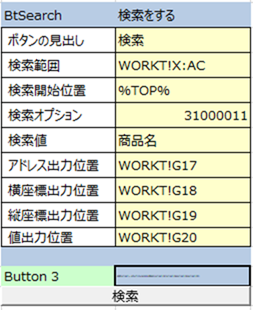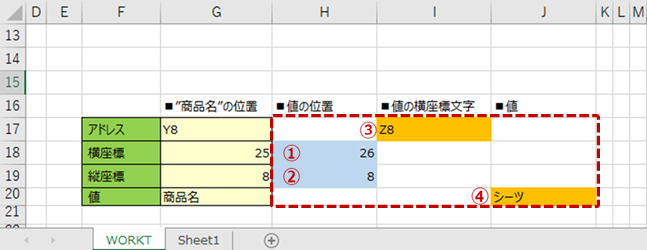|
|
|
|
|
|
|
|
|
|
|
|
|
|
|
|
|
|
|
|
|
|
|
|
|
�uStiLL�v �f�U�C�����242 StiLL�R�}���h --
�u�s��`�̃t�H�[�}�b�g�p������f�[�^�擾������@�v |
|
|
|
|
|
|
|
|
|
|
|
|
|
|
|
|
|
|
|
|
|
|
|
|
|
|
|
�@ |
�@ |
�@ |
�@ |
�@ |
�@ |
�@ |
�@ |
�@ |
�@ |
�@ |
�@ |
�@ |
�@ |
�@ |
|
|
|
|
|
|
|
|
|
�@ |
�y�e�[�}�z
�@��^�̋L���p����z�z���ċL���˗������̂ɁA�s�}���ȂǕҏW����Ē�o���ꂽ���߁A�W�v�ł��������ɍ��������Ƃ͂���܂��H�@
�@����A�s�A��ɑ}������Ă��܂����s��`�ȃt�H�[�}�b�g�ł����ږ�������f�[�^�𒊏o������@�ɂ��Ă��Љ�܂��B |
�@ |
�@ |
�y���@�z
�@�Œ肳�ꂽ�Z������l���擾���邱�Ƃ��ł��Ȃ��̂ŁA����������(BtSearch)�Z�������N�{�^�����g�p���܂��B��̓I�ɂ́A���ږ����̃Z���ʒu���������܂��B���ɍ��ږ����ׂ̗ɂ���Z���̈ʒu���v�Z���A�Z���l���擾���܂��B�@���A�����W�����iA,B,C�B�B�j�Ɖ����W�����̕ϊ��������K�v�ƂȂ�܂��B�ϊ��\���𗘗p������@������܂����A����AADDRESS���ŕϊ��������s���܂��B |
�@ |
�@ |
�y�Q�l�z
�����A�s�A��}�������łȂ��A�V�[�g���ύX��V�[�g���R�s�[���ĕ����V�[�g�ɕҏW���ꂽ�ꍇ�́A
�w��o�͈ʒu�ɃA�N�e�B�u�u�b�N���̃V�[�g���𒊏o�iBtPasteSheetName�j�Z�������N�{�^�����g����Book���̑S�V�[�g�����擾���܂��B |
�@ |
|
|
|
|
|
|
|
|
|
�@ |
�@ |
�@ |
�@ |
�@ |
�@ |
|
|
|
|
|
|
|
|
|
�@ |
�@ |
�@ |
�@ |
�@ |
�@ |
�@ |
�@ |
�@ |
�@ |
�@ |
�@ |
�@ |
�@ |
�@ |
|
|
|
|
|
|
|
|
|
|
|
|
|
|
|
|
|
|
|
|
|
|
|
|
|
|
|
|
|
|
|
|
|
�� ����̓��e |
|
|
|
|
|
|
|
|
|
|
|
|
|
|
|
|
|
|
|
|
|
|
|
|
|
|
|
|
|
|
|
|
|
|
�@��^�̋L���p����z�z���ċL���˗������̂ɁA�s�}���ȂǕҏW����Ē�o���ꂽ���߁A�W�v�����ɍ��������Ƃ͂���܂��H�@ |
|
|
|
|
|
|
|
|
|
|
|
�s��`�̃t�H�[�}�b�g�ł��A���ږ����𗘗p���ėׂ̃Z���l���擾������@�ɂ��Ă��Љ�܂��B |
|
|
|
|
|
|
|
|
|
|
|
��̓I�ɂ́A�u����������(BtSearch)�v�Z�������N�{�^�����g�p���܂��B |
|
|
|
|
|
|
|
|
|
|
|
�u����������(BtSearch)�v�Z�������N�{�^���ł����A�h���i���h�Ō�������Ǝ擾�ł�����́A
�A�h���X�i��@Y8�j/ �����W�i��@25�j |
|
|
|
|
|
|
|
|
|
|
|
/�c���W�i��@8�j/�@�l�o�́i��@���i���j�ƂȂ�܂��B�@���̏��𗘗p���A�ׂ̃Z���i��@Z8�j�́h�V�[�c�h���擾���܂��B |
|
|
|
|
|
|
|
|
|
|
|
�����ŁA���ƂȂ�̂́A�����W���A�����i�hY�h�j�ł͂Ȃ��A�����i�h25�h�j�ƂȂ鎖�ł��B�~�������ʂ́A�����i�hZ")�ł��B |
|
|
|
|
|
|
|
|
|
|
|
����āA�ʏ�A�ׂ̉����W���擾���邽�߂ɁA�Ή��\��p�ӂ��āA�����i�hZ")���擾����H�v�����܂��B |
|
|
|
|
|
|
|
|
|
|
|
����A�Ή��\��p�ӂ����A�����i�hZ�h�j�擾������@�����Љ�܂��B |
|
|
|
|
|
|
|
|
|
|
|
|
|
|
|
|
|
|
|
|
|
|
|
|
|
|
|
|
|
|
|
|
|
|
|
|
|
|
|
|
|
|
|
|
|
|
|
|
|
|
|
|
|
|
|
|
|
|
�� ����������(BtSearch)�Z�������N�{�^���̐ݒ� |
|
|
|
|
|
|
|
|
|
|
|
|
|
|
|
|
|
|
|
|
|
|
|
|
|
|
|
|
|
|
|
|
|
|
����́A�u����������(BtSearch)�v�Z�������N�{�^�����g���܂��B |
|
|
|
|
|
|
|
|
|
|
|
�Z�������N�{�^���̍쐬��ʂ��A�u����������(BtSearch)�@�v��I�����A�mOK�A�n�������܂��B |
|
|
|
|
|
|
|
|
|
|
|
�m�Z���ɓ\�t���B�n�ŔC�ӂ̏ꏊ��I�сA�mOK�n�������܂��C�B |
|
|
|
|
|
|
|
|
|
|
|
|
|
|
|
|
|
|
|
|
|
|
|
|
|
|
|
|
|
|
|
|
|
|
|
|
|
|
|
|
|
|
|
|
|
|
|
|
|
|
|
|
|
|
|
|
|
|
|
|
|
|
|
|
|
|
|
|
|
|
|
|
|
|
|
|
|
|
|
|
|
|
|
|
|
|
|
|
|
|
|
|
|
|
|
|
|
|
|
|
|
|
|
|
|
|
|
|
|
|
|
|
|
|
|
|
|
|
|
|
|
|
|
|
|
|
|
|
|
|
|
|
|
|
|
|
|
|
|
|
|
|
|
|
|
|
|
|
|
|
|
|
|
|
|
|
|
|
|
|
|
|
|
|
|
|
|
|
|
|
|
|
|
|
|
|
|
|
|
|
|
|
|
|
|
|
|
|
|
|
|
|
|
|
|
|
|
|
|
|
|
|
|
|
|
|
|
|
|
|
|
|
|
|
|
|
|
|
|
|
|
|
|
|
|
|
|
|
|
|
|
|
|
|
|
|
|
|
|
|
|
|
|
|
|
|
|
|
|
|
|
|
|
|
|
|
|
|
|
|
|
|
|
|
|
|
|
|
|
|
|
|
|
|
|
|
|
|
|
|
�ȉ��A�����{�^���̂����������܂��B |
|
|
|
|
|
|
|
|
|
|
|
|
|
|
|
|
|
|
|
|
|
|
|
|
|
|
|
|
|
|
|
|
|
|
|
�@�����͈́@�@�@�@ �F�@��������Z���͈͂��w�肵�܂��B��́AX�`AC�@�͈̔͂��w�肵�Ă��܂��B |
|
|
|
|
|
|
|
|
|
|
|
�@�����J�n�ʒu�@
�F�@��́A���ォ�猟������ݒ�����Ă��܂��B�@�@�������镶�����������݂����ꍇ�A |
|
|
|
|
|
|
|
|
|
|
|
�@�@�@�@�@�@�@�@�@�@�@�@
�@�������Ȃ��ʒu�̕����������ݒ�ŁA�Z�������N�{�^�����g���A���ꌟ�������̕��������Ή����ł��܂��B |
|
|
|
|
|
|
|
|
|
|
|
�@�����I�v�V�����@�@�F�@��̐ݒ�́A�_�C�����O�\�������Ȃ�+�����͍s�P�ʁ@�㉺�{�B�B�ƂȂ��Ă��܂��B |
|
|
|
|
|
|
|
|
|
|
|
�@�@�@�@�@�@�@�@�@�@�@�@�@�@�L�q���@�́A�w���v�̏��Ԃɐ�������ׂĐݒ肵�܂��B |
|
|
|
|
|
|
|
|
|
|
|
�@�����l�@�@�@
�@�F�@��́A�h���i��"�@����������ݒ�ɂȂ��Ă��܂��B�@�����l�́A���Ȃǃ��C���h�J�[�h���g�p�ł��܂��B |
|
|
|
|
|
|
|
|
|
|
|
�@�A�h���X�o�͈ʒu�F�@�A�h���X�o�͈ʒu�ł��B��́AWORKT!G17�@���w�肵�Ă��܂��B�������ʂ́A�hY8"�ł��B |
|
|
|
|
|
|
|
|
|
|
|
�@�����W�o�͈ʒu�F�@�����W�o�͈ʒu�ł��B��́AWORKT!G18�@���w�肵�Ă��܂��B�������ʂ́A�h�Q�T�h�ł��B |
|
|
|
|
|
|
|
|
|
|
|
�@�c���W�o�͈ʒu�F�@�c���W�o�͈ʒu�ł��B��́AWORKT!G19�@���w�肵�Ă��܂��B�������ʂ́A�h�W�h�ł��B |
|
|
|
|
|
|
|
|
|
|
|
�@�l�o�͈ʒu�@�@�@�F�@�l�o�͈ʒu�ł��B���WORKT!G20�@���w�肵�Ă��܂��B�������ʂ́A�h���i���h�ł��B |
|
|
|
|
|
|
|
|
|
|
|
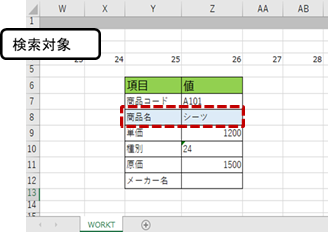
|
|
|
|
|
|
|
|
|
|
|
|
|
|
|
|
|
|
|
|
|
|
|
|
|
|
|
|
|
|
|
|
|
|
|
|
|
|
|
|
|
|
|
|
|
|
|
|
|
|
|
|
|
|
|
|
|
|
|
|
|
|
|
|
|
|
|
|
|
|
|
|
|
|
|
|
|
|
|
|
|
|
|
|
|
|
|
|
|
|
|
|
|
|
|
|
|
|
|
|
|
|
|
|
|
|
|
|
|
|
|
|
|
|
|
|
|
|
|
|
|
|
|
|
|
|
|
|
|
|
|
|
|
|
|
|
|
|
|
|
|
|
|
|
|
|
|
|
|
|
|
|
|
|
|
|
|
|
|
|
|
|
|
|
|
|
|
|
|
|
|
|
|
|
|
|
|
|
|
|
|
|
|
|
|
|
|
|
|
|
|
|
|
|
|
|
|
|
|
|
|
|
|
|
|
|
|
|
|
|
|
|
|
|
|
|
|
|
|
|
|
|
|
|
|
|
|
|
|
|
|
|
|
|
|
|
|
|
|
|
|
|
|
|
|
|
|
|
|
|
|
|
|
|
|
|
|
|
|
|
|
|
|
|
|
|
|
|
|
|
|
|
|
|
|
|
|
|
|
|
|
|
|
|
|
|
|
|
|
|
|
|
|
|
|
|
|
|
|
|
|
|
|
|
|
|
|
|
|
|
|
|
|
|
|
|
|
|
|
|
|
|
|
|
|
|
|
|
|
|
|
|
|
|
|
|
|
|
|
|
|
|
|
|
|
|
|
|
|
|
|
|
|
|
|
|
|
|
|
|
|
|
|
|
|
|
|
|
|
|
|
|
|
|
|
|
|
|
|
|
|
|
|
|
|
|
|
|
|
|
|
|
|
|
|
|
|
|
|
|
|
|
|
|
|
|
|
|
|
|
|
|
|
|
|
|
|
|
|
|
|
|
|
|
|
|
|
|
|
|
|
|
|
|
|
|
|
|
|
|
|
|
|
|
|
|
|
|
|
|
|
|
|
|
|
|
|
|
|
|
|
|
|
|
|
|
|
|
|
|
|
|
|
|
|
|
|
|
|
|
|
|
|
|
|
|
|
|
|
|
|
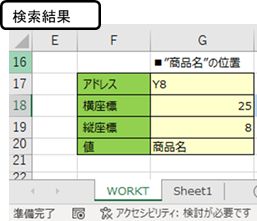
|
|
|
|
|
|
|
|
|
|
|
|
|
|
|
|
|
|
|
|
|
|
|
|
|
|
|
|
|
|
|
|
|
|
|
|
|
|
|
|
|
|
|
|
|
|
|
|
|
|
|
|
|
|
|
|
|
|
|
|
|
|
|
|
|
|
|
|
|
|
|
|
|
|
|
|
|
|
|
|
|
|
|
|
|
|
|
|
|
|
|
|
|
|
|
|
|
|
|
|
|
|
|
|
|
|
|
|
|
|
|
|
|
|
|
|
|
|
|
|
|
|
|
|
|
|
|
|
|
|
|
|
|
|
|
|
|
|
|
|
|
|
|
|
|
|
|
|
|
|
|
|
|
|
|
|
|
|
|
|
|
|
|
|
|
|
|
|
|
|
|
|
|
|
|
|
|
|
|
|
|
|
|
|
|
|
|
|
|
|
|
|
|
|
|
|
|
|
|
|
|
|
|
|
|
|
|
|
|
|
|
|
|
|
|
|
|
|
|
|
|
|
|
|
|
|
|
|
|
|
|
|
|
|
|
|
|
|
|
|
|
|
|
|
|
|
|
|
|
|
|
|
|
|
|
|
|
|
|
|
|
|
|
|
|
|
|
|
|
|
|
|
|
|
|
|
|
|
|
|
|
|
|
|
|
|
|
|
|
|
|
|
|
|
|
|
|
|
|
|
|
|
|
|
|
|
|
|
|
|
|
|
|
|
|
|
|
|
|
|
|
|
|
|
|
�� �f�[�^�擾�̕��@ |
|
|
|
|
|
|
|
|
|
|
|
|
|
|
|
|
|
|
|
|
|
|
|
|
|
|
|
|
|
|
|
|
|
|
�@�u����������(BtSearch)�v�Z�������N�{�^�����g���āA�h���i���h�̍��ڂɐݒ肳��Ă���l�i�h�V�[�c�h�j���擾���܂��B |
|
|
|
|
|
|
|
|
|
|
|
��̓I�ɂ́A����������(BtSearch)�Z�������N�{�^����ADDRESS��/INDIRECT����g�ݍ��킹�Ď擾���܂��B |
|
|
|
|
|
|
|
|
|
|
|
|
|
|
|
|
|
|
|
|
|
|
|
|
|
|
|
|
|
|
|
|
|
|
|
|
|
|
|
|
|
|
|
|
|
|
|
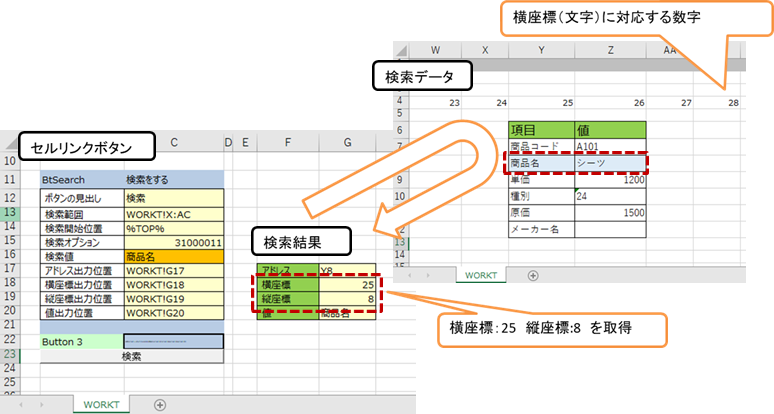
| ���菇�P�@�F�h���i���h�̃Z���ʒu�����i��j�@ |
|
|
|
|
|
|
|
|
|
|
|
|
�@�@�@�@����������(BtSearch)�Z�������N�{�^�����g���h���i���h���������܂��B |
|
|
|
|
|
|
|
|
|
|
|
|
|
|
|
|
|
|
|
|
|
|
|
|
|
|
|
|
|
|
|
|
|
|
|
|
|
|
|
|
|
|
|
|
|
|
|
|
|
|
|
|
|
|
|
|
|
|
|
|
|
|
|
|
|
|
|
|
|
|
|
|
|
|
|
|
|
|
|
|
|
|
|
|
|
|
|
|
|
|
|
|
|
|
|
|
|
|
|
|
|
|
|
|
|
|
|
|
|
|
|
|
|
|
|
|
|
|
|
|
|
|
|
|
|
|
|
|
|
|
|
|
|
|
|
|
|
|
|
|
|
|
|
|
|
|
|
|
|
|
|
|
|
|
|
|
|
|
|
|
|
|
|
|
|
|
|
|
|
|
|
|
|
|
|
|
|
|
|
|
|
|
|
|
|
|
|
|
|
|
|
|
|
|
|
|
|
|
|
|
|
|
|
|
|
|
|
|
|
|
|
|
|
|
|
|
|
|
|
|
|
|
|
|
|
|
|
|
|
|
|
|
|
|
|
|
|
|
|
|
|
|
|
|
|
|
|
|
|
|
|
|
|
|
|
|
|
|
|
|
|
|
|
|
|
|
|
|
|
|
|
|
|
|
|
|
|
|
|
|
|
|
|
|
|
|
|
|
|
|
|
|
|
|
|
|
|
|
|
|
|
|
|
|
|
|
|
|
|
|
|
|
|
|
|
|
|
|
|
|
|
|
|
|
|
|
|
|
|
|
|
|
|
|
|
|
|
|
|
|
|
|
|
|
|
|
|
|
|
|
|
|
|
|
|
|
|
|
|
|
|
|
|
|
|
|
|
|
|
|
|
|
|
|
|
|
|
|
|
|
|
|
|
|
|
|
|
|
|
|
|
|
|
|
|
|
|
|
|
|
|
|
|
|
|
|
|
|
|
|
|
|
|
|
|
|
|
|
|
|
|
|
|
|
|
|
|
|
|
|
|
|
|
|
|
|
|
|
|
|
|
|
|
|
|
|
|
|
|
|
|
|
|
|
|
|
|
|
|
|
|
|
|
|
|
|
|
|
|
|
|
|
|
|
|
|
|
|
|
|
|
|
|
|
|
|
|
|
|
|
|
|
|
|
|
|
|
|
|
|
|
|
|
|
|
|
|
|
|
|
|
|
|
|
|
���菇�Q�@�FADDRESS�����g���Z���ʒu���v�Z |
|
|
|
|
|
|
|
|
|
|
|
|
|
|
|
|
|
|
|
|
|
|
|
|
|
|
|
|
|
|
|
|
|
|
|
�@�@�@�@�@�@�@�@�@�@�P�B���i���@�����W�i�����j�Ɂ{�P���܂��B |
|
|
|
|
|
|
|
|
|
|
|
�@�@�@�@�@�@�@�@�@�@�@�@�@�i=G18+1�j |
|
|
|
|
|
|
|
|
|
|
|
|
|
|
|
|
|
|
|
|
|
|
|
|
|
|
|
|
|
|
|
|
|
|
|
�@�@�@�@�@�@�@�@�@�@�Q�B���L�}�̇@�A�A�̒l����AADDRESS�����g���ăZ���ʒu�iZ8�j���擾���܂��B |
|
|
|
|
|
|
|
|
|
|
|
�@�@�@�@�@�@�@�@�@�@�@ �B�@�i�@=ADDRESS(H19,H18,4)�@�@�j |
|
|
|
|
|
|
|
|
|
|
|
|
|
|
|
|
|
|
|
|
|
|
|
|
|
|
|
|
|
|
|
|
|
|
|
3�B�l�̃Z���ʒu�B�@���擾�ł����̂ŁAINDIRECT�����g���Đݒ�l���擾���܂��B |
|
|
|
|
|
|
|
|
|
|
|
�@
�@�C�i�@"�V�[�c"�@�i
=INDIRECT(I17) �@�j |
|
|
|
|
|
|
|
|
|
|
|
|
|
|
|
|
|
|
|
|
|
|
|
|
|
|
|
|
|
|
|
|
|
|
|
|
|
|
|
|
|
|
|
|
|
|
|
|
|
|
|
|
|
|
|
|
|
|
|
|
|
|
|
|
|
|
|
|
|
|
|
|
|
|
|
|
|
|
|
|
|
|
|
|
|
|
|
|
|
|
|
|
|
|
|
|
|
|
|
|
|
|
|
|
|
|
|
|
|
|
|
|
|
|
|
|
|
|
|
|
|
|
|
|
|
|
|
|
|
|
|
|
|
|
|
|
|
|
|
|
|
|
|
|
|
|
|
|
|
|
|
|
|
|
|
|
|
|
|
|
|
|
|
|
|
|
|
|
|
|
|
|
|
|
|
|
|
|
|
|
|
|
|
|
|
|
|
|
|
|
|
|
|
|
|
|
|
|
|
|
|
|
|
|
|
|
|
|
|
|
|
|
|
|
|
|
|
|
|
|
|
|
|
|
|
|
|
|
|
|
|
|
|
|
|
|
|
|
|
|
�Z�⑫ |
|
|
|
|
|
|
|
|
|
|
|
�@�@�EADDRESS���@�@�i�@=ADDRESS(�s�ԍ�,��ԍ�
[,�Q�Ƃ̎��,�Q�ƌ`��,�V�[�g��])�@�j |
|
|
|
|
|
|
|
|
|
|
|
�@�@�@�@�@�s�ԍ��Ɨ�ԍ����w�肵��ADDRESS���ŃZ���̎Q�Ƃ���ŕԂ��܂��B |
|
|
|
|
|
|
|
|
|
|
|
|
|
|
|
|
|
|
|
|
|
|
|
|
|
|
|
|
|
|
|
|
|
|
|
ADRESS���̎���ɂ��ẮA�ȉ��̃o�b�N�i���o�[�����Q�l�ɂ��Ă��������B |
|
|
|
|
|
|
|
|
|
|
|
�uStiLL�v�f�U�C�����157 �J��--ADDRESS�������p���悤 |
|
|
|
|
|
|
|
|
|
|
|
|
|
|
|
|
|
|
|
|
|
|
|
|
|
|
|
|
|
|
|
|
|
|
|
�@�@�EINDIRECT���@�@�i =INDIRECT(�Q�ƕ�����,�Q�ƌ`��) �j |
|
|
|
|
|
|
|
|
|
|
|
�@�@�@�@�@�Q�ƕ�����œ��͂����Z���A�Z���͈͖����v�Z���ŎQ�Ƃł���悤�ɂ���B |
|
|
|
|
|
|
|
|
|
|
|
|
|
|
|
|
|
|
|
|
|
|
|
INDIRECT���̎���ɂ��ẮA�ȉ��̃o�b�N�i���o�[�����Q�l�ɂ��Ă��������B |
|
|
|
|
|
|
|
|
|
|
|
�StiLL�Excel���057
��--�V�[�g�̓���Z���̒l���Ƃ� |
|
|
|
|
|
|
|
|
|
|
|
|
|
|
|
|
|
|
|
|
|
|
|
|
|
|
|
|
|
|
|
|
|
|
�� �Q�l |
�@ |
�@ |
�@ |
�@ |
�@ |
�@ |
�@ |
�@ |
�@ |
�@ |
�@ |
�@ |
�@ |
|
|
|
|
|
|
|
|
|
|
|
|
|
|
|
|
|
|
|
|
|
|
|
|
|
|
|
|
|
|
|
|
|
|
�@�����A�s�A��}�������łȂ��A�V�[�g���ύX��V�[�g���R�s�[���ĕ����V�[�g�ɕҏW���ꂽ�ꍇ�́A |
|
|
|
|
|
|
|
|
|
|
|
�@�w��o�͈ʒu�ɃA�N�e�B�u�u�b�N���̃V�[�g���𒊏o�iBtPasteSheetName�j�Z�������N�{�^�����g���� |
|
|
|
|
|
|
|
|
|
|
|
�@Book���̑S�V�[�g�����擾���܂��B |
|
|
|
|
|
|
|
|
|
|
|
|
|
|
|
|
|
|
|
|
|
|
|
|
|
|
|
|
|
|
|
|
|
|
|
|
|
|
|
|
|
|
|
|
|
|
|
|
|
|
|
|
|
|
|
|
|
|
|
|
|
|
|
|
|
|
|
|
|
|
|
|
|
|
|
|
|
|
|
|
|
|
|
�ȏ� |
|
|
|
|
|
|
|
|
|
|
|
|
|
|
|
|
|
|
|
|
|
|
|
�@�@�@�@�@�@�@�@�@�@�@�@�@�@�@�@�@�@�@�@�@�@�@�@�@�@�@�@�@�@�@�@�@�@�@�@�@�@�@�@�@�@�i�e�{�^���̐ݒ���e�̏ڍׂ�StiLL�w���v�����m�F���������j |
|
|
|
|
|
|
|
|
|
|
|
|
|
|
|
|
|
|
|
|
|
|
|
|
|
|
|
|
|
|
|
|
|
|
|
|
|
|
|
|
|
|
Copyright(C) �A�C�G���A�C�����������@���f�]�ڂ��ւ��܂� |
|
|
|
|
|
|
|
|
|
|
|
|
|
|
|
|
|
|
|
|
|
|
|
|
|
|
|
|
|
|
|
|
|
|
|
|
|
|
|
|
|
|
|
|
|
|
|
|
|
|
|
|
|
|
|
|
|